Préparation de votre Playground Slack
Récupération de votre Playground Slack Trailhead.
Trailhead est intégré au programme pour développeurs Slack. Cela nous permet de vous proposer un Playground Slack spécial conçu pour l’apprentissage pratique. Lorsque vous connectez votre compte Trailhead pour la première fois, vous êtes inscrit au programme pour développeurs Slack, qui vous donne accès à une multitude de ressources liées au développement Slack.
Mettons en place votre Playground Slack.
- Faites défiler la page jusqu’à la section Défi, où il est indiqué Vérifier l’étape.
- Votre adresse e-mail Trailhead principale est sélectionnée par défaut. Si vous préférez une autre adresse e-mail associée à votre compte Trailhead, cliquez sur la liste déroulante des e-mails et sélectionnez-la.
- Cochez la case à côté de « I accept the Slack Developer Terms of Service » (J’accepte les conditions d’utilisation de développement Slack). Vous pouvez éventuellement cocher la case suivante pour vous abonner à la newsletter des développeurs Slack.
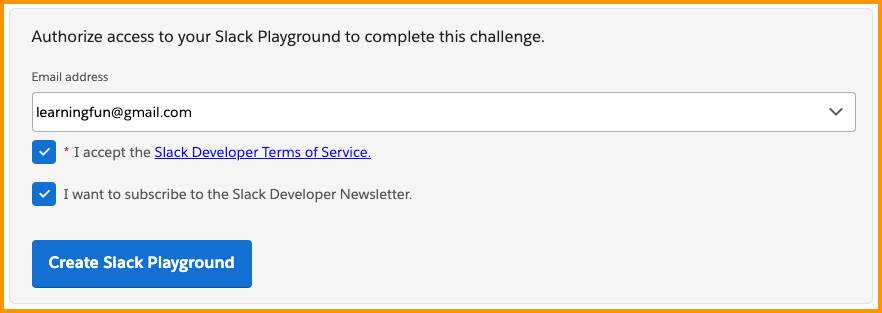
- Cliquez sur Create Slack Playgound (Créer un Playground Slack). Au bout de quelques instants, votre Playground est créé et la page est actualisée.
- Faites défiler la page vers le bas jusqu’à la section du défi. Cliquez sur Lancer pour ouvrir votre Playground dans un nouvel onglet.

- Comme c’est la première fois que vous ouvrez votre Playground, une fenêtre modale relative aux conditions d’utilisation s’affiche. Cliquez sur I Agree (J’accepte).
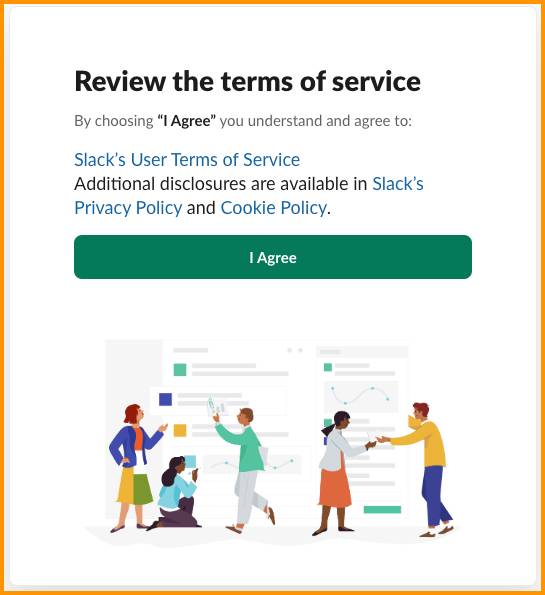
Accédons à votre Playground !
Demande de connexion à Salesforce
Vous pouvez maintenant connecter votre organisation Salesforce à Slack. Vous pouvez connecter jusqu’à 25 organisations Salesforce dans Slack en répétant les étapes ci-dessous avec d’autres organisations.
Lorsque vous demandez une connexion Salesforce dans Slack, vous pouvez choisir la façon dont les comptes Slack et Salesforce de vos membres sont connectés. Vous avez la possibilité de configurer automatiquement les comptes membres à l’aide des champs Email (E-mail) ou SAML NameID. Pour ce projet, vous configurerez manuellement les comptes d’utilisateurs à l’aide de vos identifiants d’administrateur. Vous souvenez-vous de l’URL du domaine que vous avez récupérée auprès de votre organisation Agentforce à l’étape précédente ? Vous l’utilisez dans cette section.
- Dans votre Playground Slack, cliquez sur le nom de votre espace de travail pour afficher le menu déroulant.
- Accédez à Tools & settings (Outils et paramètres) | Manage Salesforce Organizations (Gérer les organisations Salesforce) pour être redirigé vers la page des organisations Salesforce.
- Cliquez sur le bouton Connect Salesforce Org (Connecter à une organisation Salesforce) en haut à droite de la page.
- Collez l’URL du domaine dans le champ pour que l’organisation Salesforce se connecte.
- Décochez le commutateur Map user accounts automatically (Mapper automatiquement les comptes utilisateurs).
- Cliquez sur Request Connection (Demander une connexion). Vous recevrez une réponse indiquant que la demande a été envoyée à l’administrateur Salesforce. C’est vous !
- Cliquez sur Okay (OK).
L’intégration est désormais en cours. Ensuite, vous acceptez la connexion côté Salesforce.
Ressource
